Як спілкуватися в чаті в Outlook Web App
Досліджуйте, як ефективно спілкуватися в чаті з колегами в Outlook Web App. Дізнайтеся про покрокову інструкцію та нові можливості для підвищення продуктивності.
PowerPoint 2003 містить усе необхідне для створення чудових слайд-шоу з головного вікна, де ви виконуєте більшу частину своєї роботи, а також різноманітні корисні панелі інструментів і зручні комбінації клавіш, які допомагають прискорити процес. І після того, як ви створите слайд-шоу, вам також потрібно знати, як його представити, а PowerPoint 2003 також має інструменти, щоб ваша презентація працювала безперебійно.
У головному вікні PowerPoint 2003 ви виконуєте більшість роботи зі створення слайд-шоу, що привертає увагу. Ось зручний посібник, який показує, де знайти основні панелі інструментів, кнопки та слайд-дисплеї PowerPoint:

Щоб створити привабливі слайд-шоу за допомогою PowerPoint 2003, ви використовуєте інструменти, доступні на різноманітних панелях інструментів — переважно на панелях інструментів «Стандартна», «Форматування» та «Малювання». Універсальна стандартна панель інструментів PowerPoint пропонує варіанти відкриття нового файлу, вставки гіперлінії та інші зручні дії, як показано на малюнку:
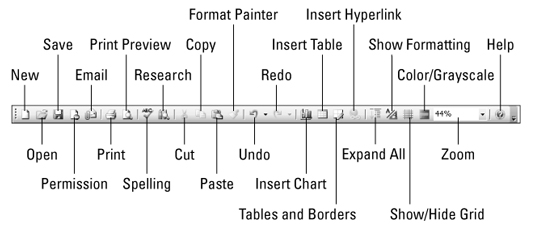
Панель інструментів форматування PowerPoint 2003 — це те, що ви використовуєте, щоб зробити слайди виглядати так, як ви хочете, що стосується шрифтів, вирівнювання, форматування тексту тощо. Панель інструментів форматування показана тут:
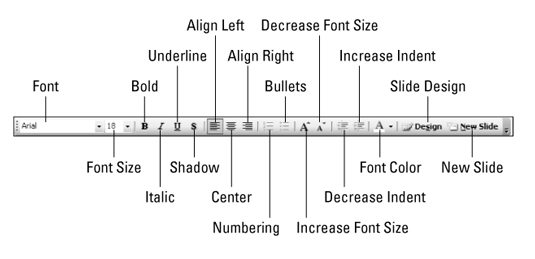
Панель інструментів «Малювання» допомагає додавати графічні елементи до слайдів PowerPoint. Ви можете створити власне мистецтво, вставити кліп-арт або зображення за допомогою цієї панелі інструментів:
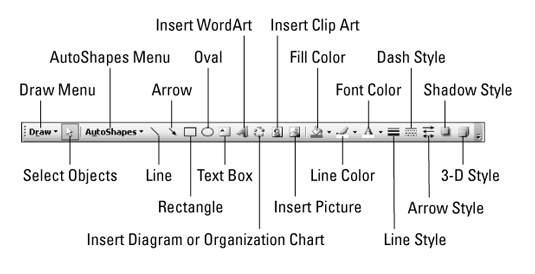
PowerPoint 2003 пропонує звичайний набір комбінацій клавіш для деяких поширених, часто використовуваних команд. У наступній таблиці показано, які клавіші натискати для швидкого доступу до форматування, редагування та деяких загальнокорисних команд:
| Загальні команди форматування | Загальні команди редагування | Інші часто використовувані команди | |||
|---|---|---|---|---|---|
| Команда | Ключі | Команда | Ключі | Команда | Ключі |
| Жирний | Ctrl+B | Скасувати | Ctrl+Z | Новий | Ctrl+N |
| Курсив | Ctrl+I | Вирізати | Ctrl+X | відчинено | Ctrl+O |
| Підкресли | Ctrl+U | Копія | Ctrl+C | Зберегти | Ctrl+S |
| Центр | Ctrl+E | Вставити | Ctrl+V | Друк | Ctrl+P |
| Вирівнювання по лівому краю | Ctrl+L | Вибрати все | Ctrl+A | Допоможіть | F1 |
| Вирівняти по правому краю | Ctrl+R | Знайти | Ctrl+F | Новий слайд | Ctrl+M |
| Обґрунтуйте | Ctrl+J | Замінити | Ctrl+H | ||
| Нормальний | Ctrl+Пробіл | Дублікат | Ctrl+D |
PowerPoint 2003 допомагає створювати презентації зі слайд-шоу. Кінцевим продуктом є сама презентація PowerPoint, а в наступній таблиці показано, які клавіші потрібно натиснути, щоб почати, зупинити, повернутися назад або іншим чином представити слайди:
| Зробити це … | Використовуй це … | Зробити це … | Використовуй це … |
|---|---|---|---|
| Почніть показ слайдів | F5 | Відобразити білий екран | В |
| Перейдіть до наступного слайда | Н | Завершіть показ слайдів | Втеча |
| Виконайте наступну анімацію | Enter, Page Down, стрілка вправо, стрілка вниз або пробіл | Перейдіть до наступного прихованого слайда | Х |
| Поверніться до попереднього слайда | п | Покажіть вказівник пера | Ctrl+P |
| Повторіть попередню анімацію | Сторінка вгору, стрілка вліво, стрілка вгору або клавіша Backspace | Відобразити вказівник зі стрілкою | Ctrl+A |
| Перейдіть до певного слайда | Введіть номер слайда та натисніть Enter | Приховати вказівник | Ctrl+H |
| Відобразити чорний екран | Б |
Досліджуйте, як ефективно спілкуватися в чаті з колегами в Outlook Web App. Дізнайтеся про покрокову інструкцію та нові можливості для підвищення продуктивності.
Як заборонити Microsoft Word відкривати файли в режимі лише для читання в Windows. Microsoft Word відкриває файли в режимі лише для читання, що робить неможливим їх редагування? Не хвилюйтеся, методи наведено нижче
Як виправити помилки під час друку неправильних документів Microsoft Word Помилки під час друку документів Word зі зміненими шрифтами, безладними абзацами, відсутнім текстом або втраченим вмістом є досить поширеними. Однак не варто
Якщо ви використовували перо або маркер для малювання на слайдах PowerPoint під час презентації, ви можете зберегти малюнки для наступної презентації або стерти їх, щоб наступного разу, коли ви показуватимете їх, розпочали з чистих слайдів PowerPoint. Дотримуйтесь цих інструкцій, щоб стерти малюнки пером і маркером: Стирання рядків на одній з […]
Бібліотека стилів містить файли CSS, файли мови розширюваної мови таблиць стилів (XSL) та зображення, які використовуються попередньо визначеними основними сторінками, макетами сторінок та елементами керування в SharePoint 2010. Щоб знайти файли CSS у бібліотеці стилів сайту видавництва: виберіть «Дії сайту»→ «Перегляд». Весь вміст сайту. З’являється вміст сайту. Бібліотека Style знаходиться в […]
Не перевантажуйте аудиторію гігантськими цифрами. У Microsoft Excel ви можете покращити читабельність своїх інформаційних панелей і звітів, відформатувавши числа, щоб вони відображалися в тисячах або мільйонах.
Дізнайтеся, як використовувати інструменти соціальних мереж SharePoint, які дозволяють особам і групам спілкуватися, співпрацювати, обмінюватися інформацією та спілкуватися.
Юліанські дати часто використовуються у виробничих середовищах як мітка часу та швидкий довідник для номера партії. Цей тип кодування дати дозволяє роздрібним продавцям, споживачам та агентам з обслуговування визначити, коли був виготовлений продукт, а отже, і вік продукту. Юліанські дати також використовуються в програмуванні, військовій справі та астрономії. Інший […]
Ви можете створити веб-програму в Access 2016. Так що ж таке веб-програма? Ну, веб означає, що він онлайн, а додаток — це просто скорочення від «додаток». Користувацька веб-програма — це онлайн-додаток для баз даних, доступ до якого здійснюється з хмари за допомогою браузера. Ви створюєте та підтримуєте веб-програму у настільній версії […]
Більшість сторінок у SharePoint 2010 відображають список посилань навігації на панелі швидкого запуску ліворуч. Панель швидкого запуску відображає посилання на пропонований вміст сайту, наприклад списки, бібліотеки, сайти та сторінки публікації. Панель швидкого запуску містить два дуже важливі посилання: Посилання на весь вміст сайту: […]








